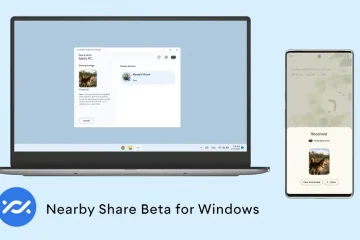Thư mục tìm kiếm trong Outlook giúp email của bạn dễ quản lý hơn. Trong trường hợp bạn muốn tìm kiếm một email cụ thể mỗi khi nói một email có tệp đính kèm, thì bạn không cần phải tìm kiếm toàn bộ hộp thư đến của mình, thay vào đó, hãy tạo một thư mục tìm kiếm và chỉ định điều kiện, vào lần tiếp theo khi bạn nhận được email có bất kỳ tệp đính kèm nào. trong đó, nó sẽ tự động được nhìn thấy trong thư mục tìm kiếm đã tạo. Bạn thậm chí có thể tạo một thư mục tìm kiếm tùy chỉnh. Trong bài viết này, hãy cùng chúng tôi tìm hiểu cách tạo thư mục tìm kiếm và sử dụng chúng.
Tạo và sử dụng thư mục tìm kiếm trong Outlook
Bước 1: Mở Microsoft Outlook và nhấp vào ở trên cùng trên Thư mục
Bước 2: Nhấp vào Thư mục Tìm kiếm Mới , cửa sổ thư mục tìm kiếm mới sẽ mở ra
Bước 3: Nó có các tùy chọn khác nhau mà bạn có thể chọn theo nhu cầu của mình. Ví dụ: nếu bạn muốn chỉ xem các email chưa đọc trong một thư mục, sau đó chọn Chưa đọc thư trong phần Đọc email và nhấp vào OK >
Bước 4: Bây giờ bạn có thể thấy thư mục thư chưa đọc ở phía bên trái trong Outlook. Và nó chỉ chứa những email bạn chưa đọc
Bước 5: Nếu bạn muốn tìm kiếm tùy chỉnh thì trong cửa sổ Thư mục tìm kiếm mới cuộn xuống và tìm tạo Thư mục Tìm kiếm tùy chỉnh trong phần Tùy chỉnh và nhấp vào đó
Bước 6: Xuất hiện nút chọn ở dưới cùng bên phải. Nhấp vào nó để xác định tiêu chí
Bước 7: Một hộp thoại sẽ xuất hiện, bạn có thể đặt bất kỳ tên nào cho thư mục tìm kiếm tùy chỉnh trong hộp Tên
Bước 8: Sau đó nhấp vào Tiêu chí
Bước 9: Cửa sổ tiêu chí thư mục tìm kiếm mở ra, ở đây có 3 tab khác nhau là Tin nhắn, Lựa chọn khác và Nâng cao. Bạn có thể chọn các tiêu chí khác nhau như các từ cụ thể, từ, đến, chỉ tệp đính kèm, cờ, v.v. từ các tab
Bước 10: Chỉ định tiêu chí theo nhu cầu của bạn và nhấp vào OK . Bây giờ, thư mục tìm kiếm tùy chỉnh được tạo ở bên trái.
Bước 10: Nếu bạn muốn xóa thư mục tìm kiếm đã tạo, hãy nhấp chuột phải vào thư mục và chọn xóa thư mục từ danh sách.
Bước 11: Một cửa sổ bật lên sẽ xuất hiện yêu cầu xác nhận, nhấp vào có .
Đó là nó! Tôi hy vọng bài viết này là hữu ích. Cảm ơn bạn !!